Win10引入了全新開始菜單,算是給了全球用戶一個交待。不過很多網友發現,新開始菜單雖然看起來很酷,但沒有了之前Win7時代的暢快感,甚至還不如Win8或Win8.1的舒服。究其原因還是微軟在裡面加上了很多特效,另外新的動態磁貼也在一定程度上降低了系統流暢度。那麼除了傻等微軟自己修改以外,我們就沒有可做的麼?三組小招式推薦給大家。
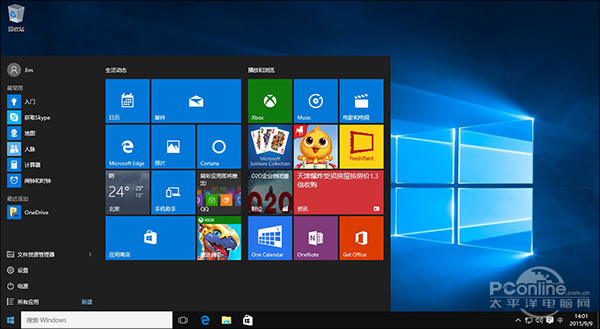
圖01 開始菜單打開慢怎麼破?
1. 禁用Aero半透
除了動畫特效以外,微軟在Win10中還加入了久未謀面的Aero半透,尤其在開始菜單上表現明顯。不過一些老機器的顯卡對於這款漂亮的新外衣似乎並不耐受,因此延遲現象也就不足為奇了。
點擊開始菜單→“設置”→“個性化”,然後在彈出面板中選擇“顏色”,將右邊的窗格拉到底,關閉最後一項“使’開始‘菜單、任務欄和操作中心透明”復選框即可。
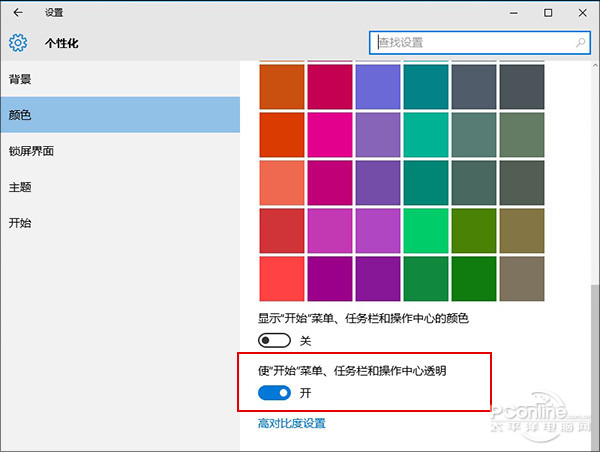
圖02 關閉開始菜單Aero半透
2. 禁用系統動畫特效
除了Aero半透外,新的系統動畫特效也是導致菜單彈出緩慢的一大元凶。而且這個問題似乎更普遍一些,即便是一些配置較新的機器,在運行時也達不到想象中的暢快。
在設置面板→輕松使用→其他選項標簽下,我們可以看到一個名為“視覺選項”的設置項,裡面最上面一項便是“在Windows中播放動畫”,如果我們取消這個復選框。包括開始菜單在內的所有動畫特效將全部關閉,很多時候你會發現這個辦法其實是最立竿見影的。
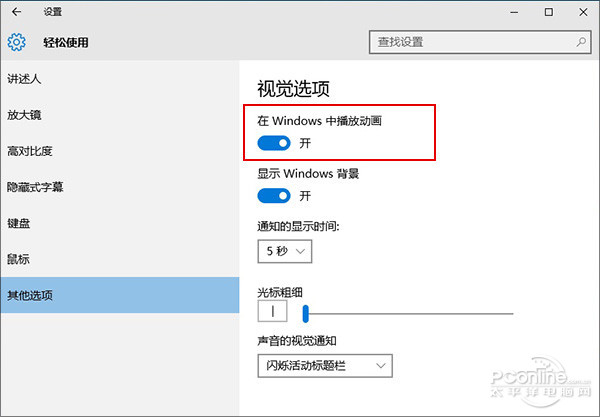
圖03 關閉整個系統動畫特效
3. 關閉小娜網絡搜索
Win10開始菜單使用的是小娜搜索,經過這段時間的使用,相信大家對這款小娜還是比較了解的。但小娜的很多功能都是默認從互聯網上獲得,因此難免會影響自身的啟動速度。
打開Cortana設置面板,找到“設置→聯機搜索並包括WEB結果”這一項,將其關閉。之後小娜就不再執行網絡搜索操作,相應的打開速度也會大大加快。
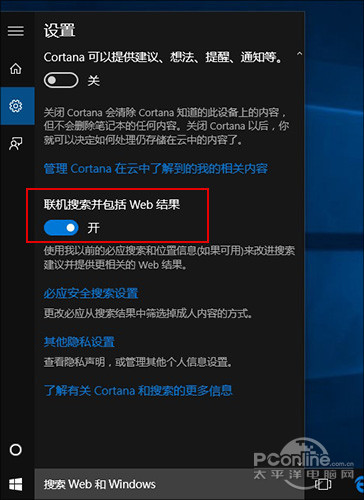
圖04 關閉Cortana聯機搜索功能
寫在最後
雖然以上三種辦法都是治標不治本的法子,但在微軟目前對待Win10的態度來看,短期內還是值得一試的。當然和早年桌面上不添加過多快捷方式一樣,減少開始菜單中動態磁貼的數量也會在一定程度上提高開始菜單的打開速度,具體的大家可以自行嘗試。